
Peter Holmes
0
1173
191
Ať už vytváříte web, publikujete online fotogalerii, nebo chcete sdílet své oblíbené obrázky na sociální síti, je potřeba komprimovat vysoce kvalitní obrázky kritická. Každý obrázek, který má menší velikost, se načte na webovou stránku rychleji, snáze se vejde do e-mailové zprávy a rychleji se přenáší přes internet..
Komprimované obrázky mohou urychlit celou dobu načítání vašeho webu, a to je opravdu důležité, když chcete navrhnout vysoce kvalitní webovou stránku, na kterou lidé nenavštěvují návštěvu, protože načítání obrázků trvá tak dlouho.!
K dispozici je celý seznam aplikací pro kompresi obrázků. Rozhodl jsem se zaměřit se na čtyři z těch, které se zdají být nejlepšími, které jsou k dispozici, abych viděl, jak efektivní jsou při komprimaci obrázků PNG. Zvolil jsem formát obrazového souboru PNG, protože se rychle stává nejběžnějším formátem webového designu z několika důvodů, jak jsme popsali v minulém článku o formátech souborů Vědět, kdy použít který formát souboru: PNG vs. JPG, DOC vs. PDF, MP3 vs. FLAC Víte, kdy použít jaký formát souboru: PNG vs. JPG, DOC vs. PDF, MP3 vs. FLAC Znáte rozdíly mezi JPG a PNG nebo MP3 a FLAC? Pokud nevíte, jaké formáty souborů použít, nechte se provést jejich rozlišením. . Jednou nevýhodou PNG je, že velikost souboru je obvykle větší, a proto komprese souboru Jak funguje komprese souborů? Jak funguje komprese souborů? Jak funguje komprese souborů? Naučte se základy komprese souborů a rozdíl mezi ztrátovou a bezeztrátovou kompresí. je zvláště důležité pro PNG obrázky.
V tomto článku vyzkouším čtyři komprimační aplikace PNG, poskytnu výsledky pro každý případ a poté vyvodím závěr, který z nich dosáhl nejlepšího výkonu.
Testování softwaru pro kompresi obrazu
V tomto článku se nelámám jen stolního softwaru. Všechno jde a já jsem se zaměřil především na nejlepší komprimační aplikace doporučené právě tady na MakeUseOf. Pro začátek zde je obrázek, který jsem použil v každém z kompresních testů. Výchozím obrázkem byl obraz majáku 1121 x 855 pixelů, zářící ve zlatém světle zapadajícího slunce..

Jak vidíte, obraz má spoustu barev, kontrastní odstíny tmavě hnědé, zelené a spoustu světlých barev. Jakékoli problémy z komprese se u takového obrázku určitě rychle projeví.
Testování IrFanView
Začal jsem s aplikací pro snímání obrazovky Jak pořídit snímky obrazovky a dávkové zpracování s IrfanView Jak pořídit snímky obrazovky a dávkové zpracování s IrfanView, které rád používám nejvíce Stane se tak, že IrFanView při uložení obrazu, který jste zachytili, také funguje jako kompresní stroj.
Funguje to tak, že když uložíte soubor PNG, můžete nastavit úroveň komprese. Když normálně ukládám obrazové soubory, rozhodnu se pro kompresi 5, takže dojde k určitému snížení velikosti souboru, ale stále dostávám pěkný a svěží obraz.
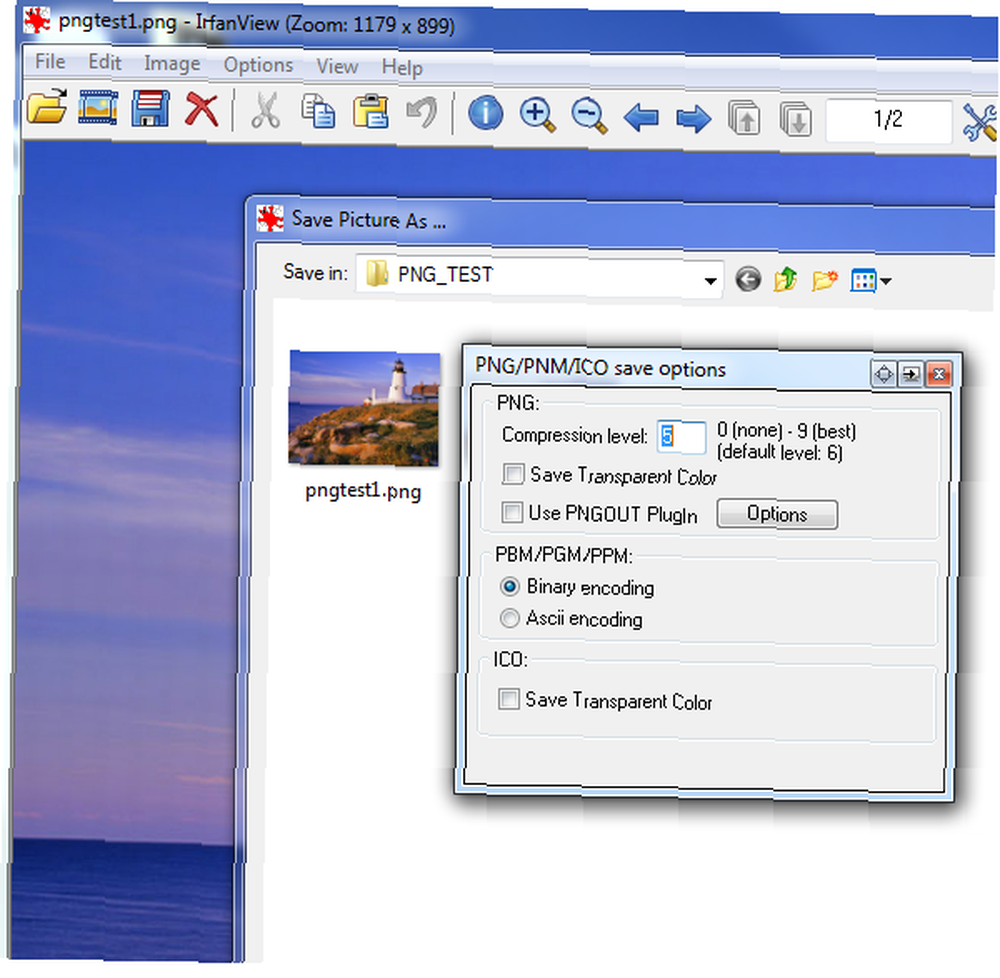
To není založeno na žádném důkazu, pouze na podezření, že když to budu naladit až na maximální kompresi 9, bude to opravdu zhoršovat kvalitu obrazu. Protože však mým cílem je vyzkoušet to nejlepší z toho, co každá aplikace umí, pokračoval jsem a nastavil ji na maximální kompresi. Výsledkem byl soubor, který byl téměř poloviční než velikost původního obrázku.

Překvapivě nedošlo ke znatelnému snížení kvality obrazu, pokud jsem viděl. To je mimochodem důležitý rozdíl. Většina efektů komprese souboru není viditelná pouhým okem nebo alespoň netrénovaným okem. Člověk s lupou nebo pravděpodobně dobře vyškolený fotograf by byl schopen poukázat na jemné nedostatky způsobené extrémní kompresí. Přesto mě kvalita velmi ohromila a neváhal jsem ji použít na svém vlastním webu.
Komprese s PNGGauntlet
Dalším populárním nástrojem pro kompresi obrazu, který Craig označil za kompresní nástroj, který nezhoršuje kvalitu, je PNGGauntlet. Toto je aplikace pro stolní počítače, která vám umožní umístit soubor obrázku (doslova popadnutí souboru myší a jeho přesunutí) do okna PNGGauntlet. Je to tak snadné. Nezapomeňte nastavit úroveň komprese pod “OptiPNG” tab.
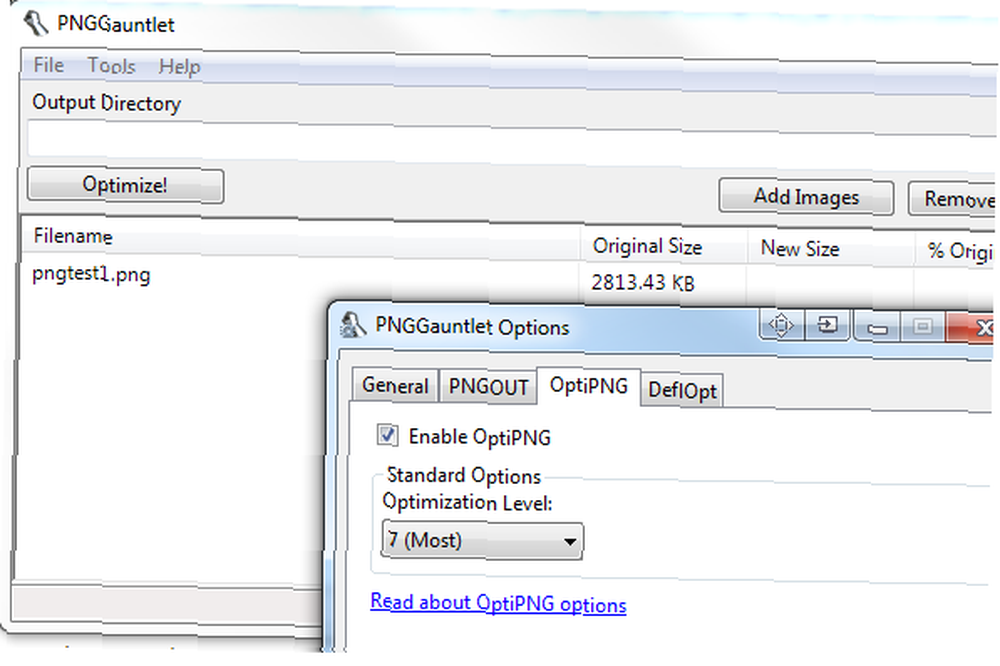
Pro tento test jsem samozřejmě nastavil kompresi na maximální úroveň a poté kliknul na “Optimalizovat!” abyste viděli, jaké budou výsledky. Překvapivě, PNGGauntlet udělal o kousek lépe než IrFanView s kompresí, oholil dalších 18 kb z konečné velikosti souboru.

Opět žádné viditelné vizuální efekty z procesu komprese, které mě opravdu překvapily. Ve skutečnosti by mohlo být, že tento druh obrazu funguje nejlépe při komprimaci, zatímco obraz s většími, barevně zbarvenými oblastmi by mohl být horší. Nejsem si jistý, ale pokud to dokážu říct, obě aplikace dosud provedly úžasnou optimalizaci bez viditelných kvalitativních efektů na obrázek, ale velikost souboru klesla zhruba o polovinu.
Testování online nástroje a prohlížeče Kraken
Dalším známým nástrojem pro kompresi obrazu je Kraken, rychlý online nástroj pro optimalizaci obrázků. 10 bezplatných online obrazových nástrojů pro změnu velikosti, převod a optimalizaci 10 bezplatných online obrazových nástrojů pro změnu velikosti, převod a optimalizaci. fotografií ke zpracování a velmi málo času. Představujeme vám nejlepší šarže resizerů, optimalizátorů nebo převodníků dostupných online. od Hammada. Můžete si ji stáhnout jako doplněk pro Firefox nebo Chrome, což z něj činí jeden z nejpohodlnějších způsobů komprese obrázků na webu.
Na webové stránce Kraken můžete nahrávat obrázky a provádět komprese. Bohužel, když jsem se pokusil nahrát svůj velký 2 MB soubor, systém jej zablokoval a řekl mi, že velikost souboru je příliš velká.
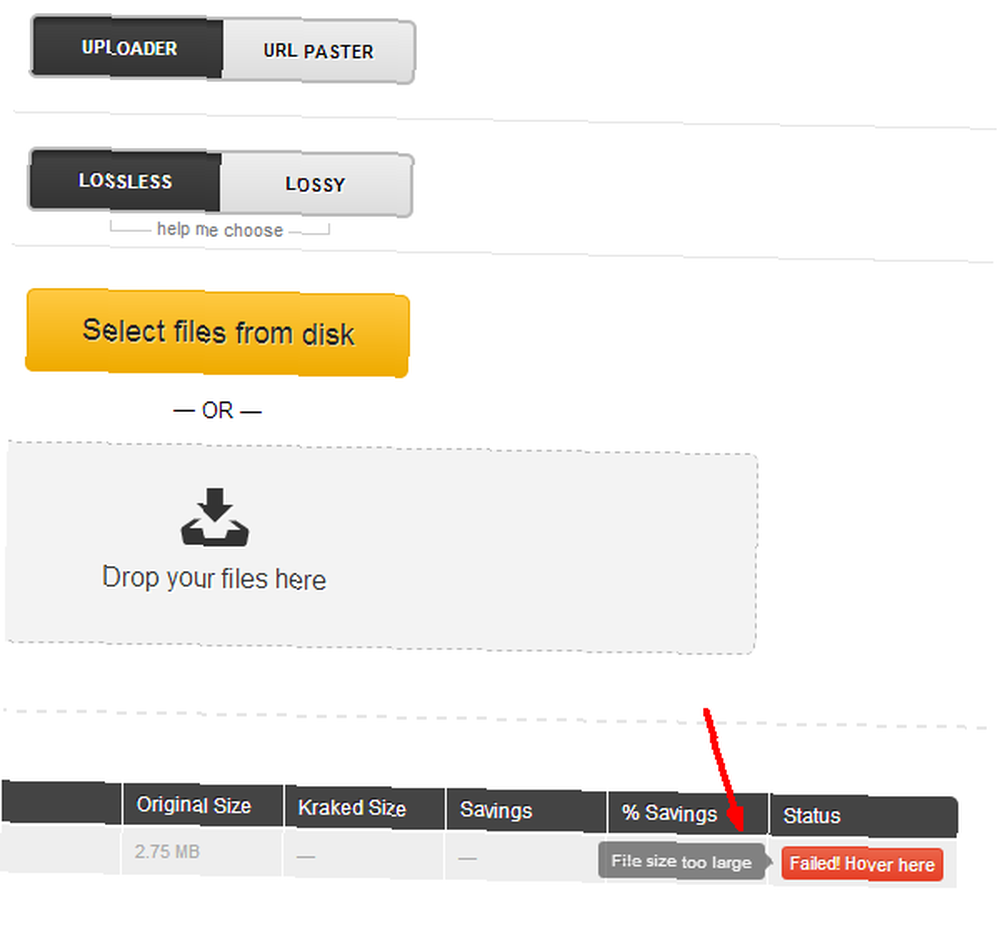
Tím se Kraken vymaní “nejlepší PNG kompresní nástroj”, protože jakýkoli nástroj pro kompresi by měl umožňovat zvláště velké velikosti souborů, protože většinu času se lidé snaží zmenšit velikost souboru. Zdá se ironické umístit velkou část takové velikosti nahraného souboru.
Testování online nástroje CompressPNG
Další zajímavou vyhlídkou, kterou jsme dříve shledali jako uživatelsky přívětivou službu komprese obrázků, je CompressPNG. Jedná se o opravdu skvělý online nástroj, ve kterém se nemusíte registrovat k účtu nebo k ničemu. Stačí navštívit webovou stránku, nahrát soubor, který chcete zkomprimovat, a je dobré jít.
Na tomto nástroji je jedinečné, že se jedná o počet barev použitých v obrázku. Mnoho obrázků s vysokým rozlišením může v jednom jediném snímku použít tisíce nebo alespoň mnoho stovek barev. Co CompressPNG dělá, je to, že ve skutečnosti kombinuje mnoho podobných barev a používá jednu náhradní barvu pro ty, které zůstanou bez povšimnutí, pokud “barvy” nastavení je nastaveno na něco velmi extrémního, jako 2 barvy.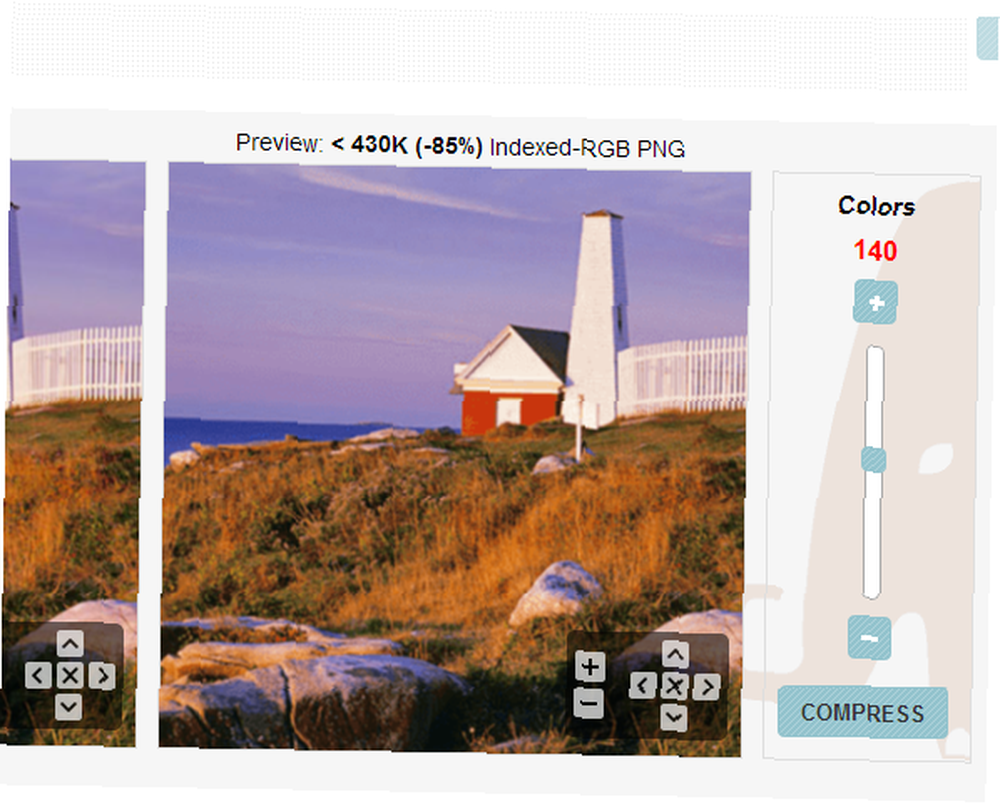
Nyní to byla jedna technika komprese obrazu, která odhazovala ponožky ze zbytku. Pomocí tohoto “barvy” přístup a nastavení Colors někde blízko do poloviny, jsem zjistil, že CompressNow mohl snížit téměř 3 mb obrazu na téměř 400 kb. To je prostě fenomenální a hotový produkt je obraz, který pro všechny záměry a účely vypadá stejně jako originál.
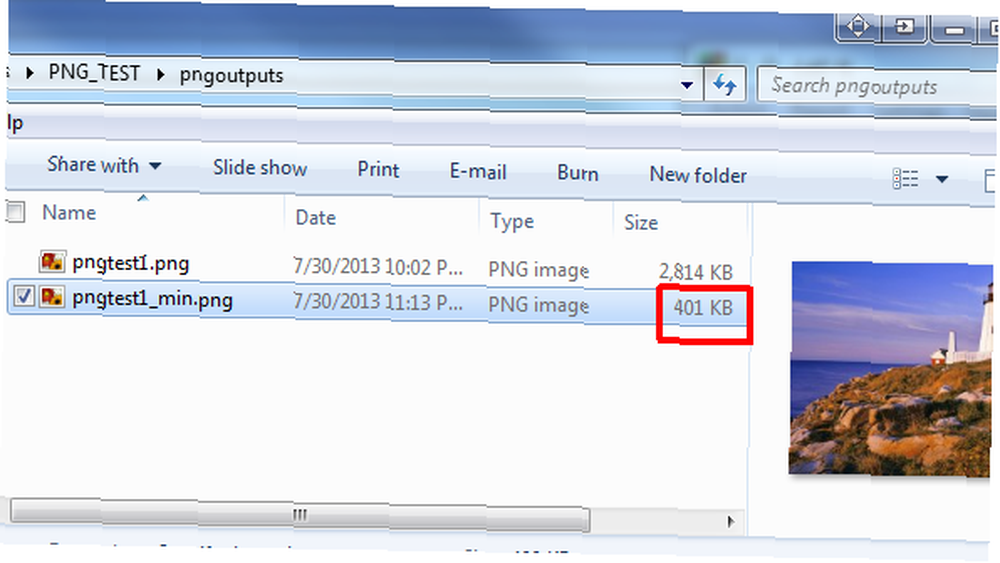
Který nástroj pro kompresi souborů obrázku si vyberete?
Jak vidíte, ne všechny aplikace pro kompresi obrázků jsou vytvořeny stejně. Z tohoto důvodu je kontrola mnoha recenzí o těchto aplikacích zde na MakeUseOf důležitým prvním krokem před výběrem aplikace, kterou chcete použít. To, že software má spoustu zvonů a píšťalek, neznamená, že je to nejlepší ve všem. Je zřejmé, že v tomto případě CompressPNG, jednoduchá online aplikace, dokázala překonat mnohem výkonnější programy komprese stolních počítačů..
Jaké nástroje pro kompresi obrazu používáte ke zmenšení velikosti fotografie, aniž by to poškodilo kvalitu fotografie? V sekci níže můžete bez obav nabízet své vlastní návrhy a oblíbené aplikace.
Obrazový kredit: Small Flower via Vikysaurus / Flickr











